win10系统删除qq应用宝的具体办法
发布日期:2019-08-17 作者:win10专业版官网 来源:http://www.ylmf5.com
win10系统电脑使用过程中有不少朋友表示遇到过win10系统删除qq应用宝的状况,当出现win10系统删除qq应用宝的状况时,你不懂怎样解决win10系统删除qq应用宝问题的话,那也没有关系,我们按照1、首先我们要将手机连接到电脑,连接后我们查看屏幕的右下角有没有qq弹出的窗口,(什么病毒了,垃圾了,寸照片等内容)如果出现恭喜您,您更新qq的时候被内置了应用宝,其他卸载软件是卸载不了的。不相信可以看一下。 2、那么我们到底怎么去彻底卸载,这个内置的应用宝呢?我们找到C盘盘符下面user文件夹,点击进去;这样的方式进行电脑操作,就可以将win10系统删除qq应用宝的状况处理解决。这一次教程中,小编会把具体的详细的步骤告诉大家:
1、首先我们要将手机连接到电脑,连接后我们查看屏幕的右下角有没有qq弹出的窗口,(什么病毒了,垃圾了,寸照片等内容)如果出现恭喜您,您更新qq的时候被内置了应用宝,其他卸载软件是卸载不了的。不相信可以看一下。
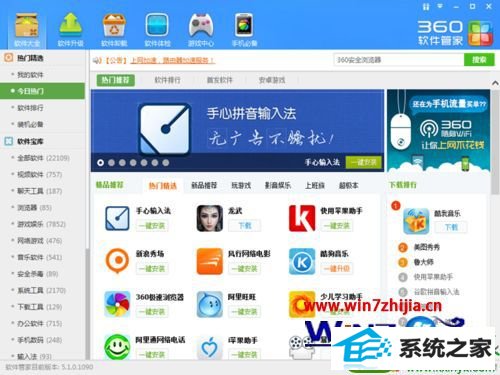
2、那么我们到底怎么去彻底卸载,这个内置的应用宝呢?我们找到C盘盘符下面user文件夹,点击进去;
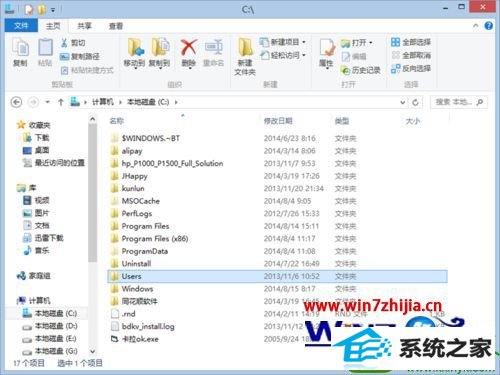
3、大家看到我这里有两个用户,我们首先选取系统使用的目录mu的这个用户,修改里面的内容。*如果xp系统应该是administrator*;
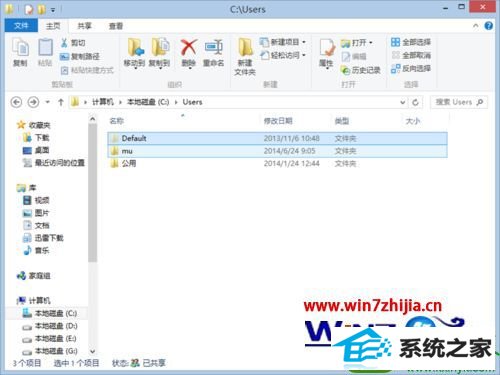
4、进入用户的文件夹后我们一次进入/Appdata/Roaming/Tencent 这个文件夹,Tencent文件夹就是我们要修改的东西;
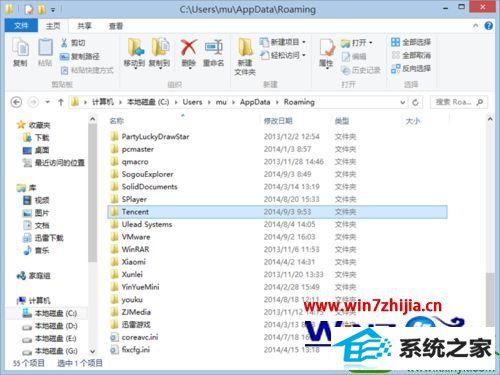
5;进入Tencent后我们找到AndroidAssist这个文件夹,网上有经验或教程说删除里面的1016/bin下面的文件夹,小编试了一下删除后不能解决问题,插上手机后依然弹出窗口。
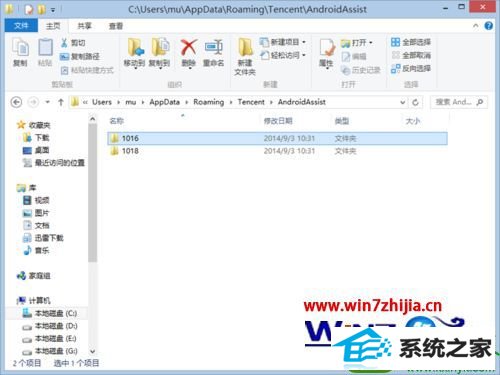
6、那么道理如何去彻底删除应用宝呢?就是我们要将AndroidAssist这个文件夹干掉,手动删除是不可以的会提示错误。我们要用软件强力干掉这个文件夹。这里小编使用360进行删除,并勾选防止文件再生;
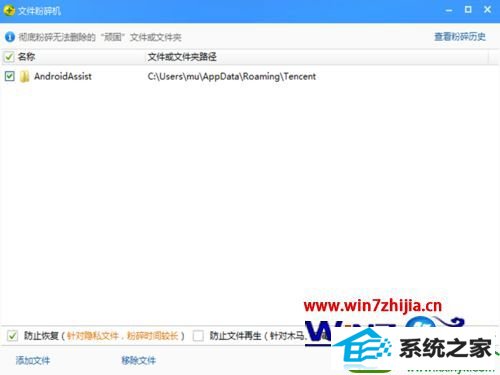
7、删除的时候会出现提示是否确认删除,这里直接确认不要犹豫。
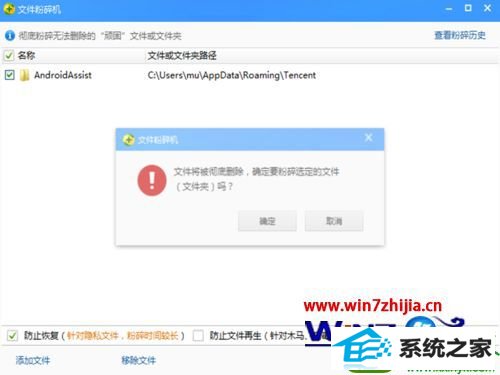
8、删除完成后我们插上手机看看是不是弹出窗口没有了,从此电脑清静了。
关于win10 32位系统怎么删除qq应用宝就给大家介绍到这边了,有需要的用户们可以参照上面的方法步骤来进行操作吧,更多精彩内容欢迎继续关注站!
系统下载推荐
- 1番茄花园Windows xp 多驱动中秋国庆版 2020.10
- 2系统之家Win10 增强装机版 2021.01(32位)
- 3雨林木风Windows10 64位 电脑城装机版 2020.06
- 4深度技术WinXP 尝鲜2021元旦装机版
- 5深度技术Windows10 64位 多驱动装机版 2020.12
- 6番茄花园Win10 老机装机版 2021.07(32位)
- 7电脑公司最新64位win11完整光速版v2021.12
- 8雨林木风win10最新64位无卡顿光速版v2021.10
- 9萝卜家园Win7 64位 经典装机版 2021.03
- 10番茄花园Win7 32位 通用装机版 2021.02
- 11雨林木风Win7 64位 快速装机版 2020.07
- 12雨林木风 Ghost Win10 64位 专业版 v2019.05
教程文章推荐
- 1笔者研习win10系统千牛小号已经安装了数字证书却登录不上的技巧
- 2管理员权限如何配置? win7旗舰版取得管理员权限办法
- 3雨林风木为你win10系统电脑提示声音大小设置的问题
- 4ghost win7系统被禁用的麦克风怎么再次启用
- 5微软推送创意者升级隐私配置|win7系统下载
- 6win7玩游戏msxml4.0安装出错的处理步骤
- 7更新win7需要注意什么?更新win7注意事项
- 8笔者传授win10系统提示无法访问windows安装服务的办法
- 9cdr如何打开ai文件如何打开|ai如何打开cdr文件
- 10屏蔽win10系统下的win7更新显示技巧
- 11ghost win10系统怎么删除近期访问位置图标
- 12小编为您win8系统无法访问其他电脑的技巧
